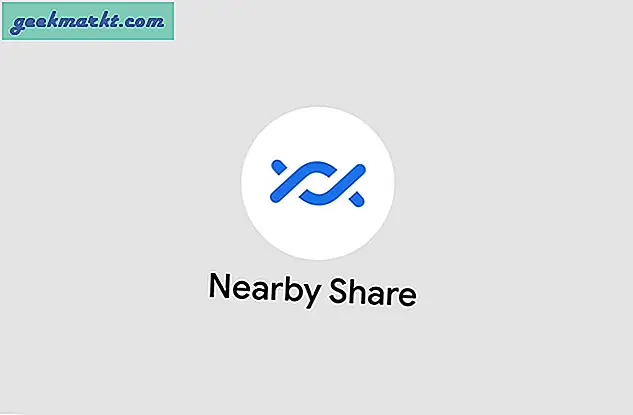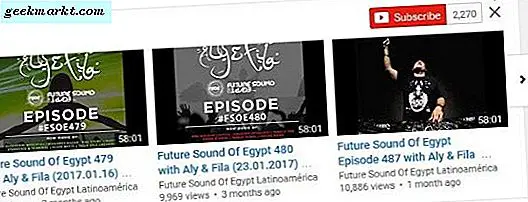ฉันใช้เวลาส่วนใหญ่บน YouTube และได้พบกับวิดีโอที่น่าสนใจมากมายที่ฉันอยากจะเก็บไว้ใน iPhone อย่างไรก็ตาม YouTube อนุญาตให้คุณดาวน์โหลดวิดีโอภายในแอปเท่านั้นและหากครีเอเตอร์อนุญาต หากคุณกำลังมองหาวิธีดาวน์โหลดวิดีโอ YouTube ไปยัง iPhone ของคุณมาเริ่มกันเลย
ในบทความนี้ฉันจะพูดถึงสามวิธี หนึ่งใช้แอพโดยใช้ Siri Shortcut และอีกอันใช้เว็บเบราว์เซอร์ Safari
ดาวน์โหลดวิดีโอ YouTube ไปยัง iPhone
วิธีที่ 1 - การใช้ Siri Shortcut
การใช้ Siri Shortcut เป็นวิธีที่ง่ายที่สุดวิธีหนึ่งในการดาวน์โหลดวิดีโอ YouTube อย่างไรก็ตามทางลัดบางอย่างไม่สามารถใช้งานได้เนื่องจาก YouTube อัปเดต API อยู่ตลอดเวลาซึ่งจะทำลายทางลัด ฉันพบทางลัดที่ใช้งานได้อย่างไม่มีที่ติและคุณสามารถใช้เพื่อดาวน์โหลดวิดีโอ YouTube ได้
ไปข้างหน้าและติดตั้งทางลัดนี้โดยใช้ลิงก์ iCloud นี้กับ iPhone ของคุณ

เมื่อเสร็จแล้วเพียงแค่เปิดแอป YouTube และโหลดวิดีโอ แตะปุ่มแชร์ ถัดจากปุ่มชอบ / ไม่ชอบและ เลื่อนไปทางขวา บนเมนูป๊อปอัป

แตะปุ่มเพิ่มเติม (…) เพื่อโหลด Share Sheet จริงของ iOS คุณจะพบทางลัดที่เข้ากันได้ที่นี่ แตะ DownTube เพื่อเริ่มกระบวนการดาวน์โหลด
 อาจใช้เวลาสองสามวินาทีขึ้นอยู่กับความยาวของวิดีโอและเมื่อเสร็จแล้วคุณจะได้รับป๊อปอัปเพื่อบันทึกวิดีโอบน iPhone ของคุณ วิดีโอจะถูกบันทึกลงในแอปไฟล์โดยตรงด้วยความละเอียด 640p หรือ 360p ขออภัยไม่มีตัวเลือกในการตั้งค่าความละเอียดเริ่มต้น
อาจใช้เวลาสองสามวินาทีขึ้นอยู่กับความยาวของวิดีโอและเมื่อเสร็จแล้วคุณจะได้รับป๊อปอัปเพื่อบันทึกวิดีโอบน iPhone ของคุณ วิดีโอจะถูกบันทึกลงในแอปไฟล์โดยตรงด้วยความละเอียด 640p หรือ 360p ขออภัยไม่มีตัวเลือกในการตั้งค่าความละเอียดเริ่มต้น

ข้อดี
- ดาวน์โหลดวิดีโอ YouTube ด้วย Siri
- ทำงานจากแอป YouTube
จุดด้อย
- ไม่มีวิธีเลือกความละเอียดวิดีโอ
- ไม่มีตัวเลือกให้ดาวน์โหลดเฉพาะเสียงจากวิดีโอ
- วิดีโอจะถูกบันทึกลงในแอพ Files แทน Camera Roll
วิธีที่สอง - การใช้แอพของบุคคลที่สาม
Video Saver เป็นหนึ่งในเว็บแอพไม่กี่ตัวที่ยังใช้งานได้และให้คุณดาวน์โหลดวิดีโอ YouTube ไปยัง iPhone ของคุณ การใช้แอพเพื่อดาวน์โหลดวิดีโอนั้นง่ายมาก นี่คือข้อดีและข้อเสียบางประการของการใช้วิธีนี้
เริ่มต้นด้วยการติดตั้งแอปบน iPhone ของคุณโดยใช้ลิงค์นี้

ก่อนที่เราจะดาวน์โหลดวิดีโอคุณจะต้องคัดลอก URL ของวิดีโอ YouTube คุณสามารถทำได้จากแอป YouTube หรือจากเว็บเบราว์เซอร์ หากต้องการคัดลอก URL จากแอป YouTube ให้เปิดวิดีโอแล้วแตะ ปุ่มแบ่งปัน ถัดจากปุ่ม Like และ แตะปุ่มคัดลอกลิงค์ เพื่อคัดลอก URL

เมื่อคุณได้คัดลอก URL ของวิดีโอแล้วให้ดำเนินการดาวน์โหลดวิดีโอโดยใช้แอป เปิดแอป tap ปุ่ม + ที่มุมขวาบนของหน้าจอและ เลือกอินเทอร์เน็ต จากรายการตัวเลือก

ตอนนี้ วางลิงก์วิดีโอ YouTube ที่คุณคัดลอกไว้ก่อนหน้านี้ในแถบ URL ด้านบนและ แตะไป บนแป้นพิมพ์

วิดีโอจะโหลดในอินเทอร์เฟซบนเว็บ แตะปุ่มเล่นสีแดงขนาดใหญ่ และคุณจะได้รับป๊อปอัปเพื่อดาวน์โหลดวิดีโอ แตะปุ่มดาวน์โหลด ในเมนูป๊อปอัป

วิดีโอของคุณจะเริ่มดาวน์โหลดในส่วนวิดีโอของฉัน เมื่อดาวน์โหลดวิดีโอเสร็จแล้ว แตะปุ่มตัวเลือก ถัดจากวิดีโอของคุณ แตะเพื่อเลือก“บันทึกลงในม้วนกล้อง” จากรายการตัวเลือก ตอนนี้วิดีโอของคุณได้รับการบันทึกในแอพรูปภาพแล้ว

ข้อเสียเปรียบประการเดียวของการใช้วิธีนี้คือคุณไม่สามารถเลือกความละเอียดของวิดีโอสำหรับวิดีโอที่คุณกำลังดาวน์โหลดได้ หากเป็นสิ่งที่คุณต้องการควบคุมตัวเลือกถัดไปจะเหมาะกับคุณ
ข้อดี
- รหัสผ่านป้องกันวิดีโอ
- ดาวน์โหลดวิดีโอหลายรายการพร้อมกัน
จุดด้อย
- ไม่มีวิธีดาวน์โหลดวิดีโอความละเอียดสูง
- โฆษณา
วิธีที่สาม - ดาวน์โหลดโดยใช้เว็บเบราว์เซอร์
Savefrom.net มีมาระยะหนึ่งแล้วและส่วนใหญ่มีไว้สำหรับผู้ใช้เดสก์ท็อป อย่างไรก็ตาม iOS 13 ได้เพิ่มฟังก์ชัน Downloader ให้กับ Safari ซึ่งหมายความว่าเราสามารถดาวน์โหลดวิดีโอได้โดยตรงจากเว็บไซต์นี้
วิธีนี้ใช้ได้ผลกับ Safari บน iPhone ของคุณที่ใช้ iOS 13 ขึ้นไปเท่านั้น เปิดแอพ Safari นั้น ไปที่ en.savefrom.net โดยแตะที่ลิงค์นี้และ วางลิงก์ของวิดีโอ YouTube ในช่องป้อนข้อความสีเขียว เว็บไซต์จะสร้างตัวอย่างวิดีโอและแสดงปุ่มดาวน์โหลดด้านล่าง หลังจากเลือกความละเอียดแล้ว แตะดาวน์โหลด.

คุณจะได้รับป๊อปอัปพร้อมปุ่มดาวน์โหลดและปุ่มดู แตะปุ่มดาวน์โหลด เพื่อเริ่มการดาวน์โหลดของคุณ คุณสามารถค้นหาได้ในโฟลเดอร์ดาวน์โหลดในแอพไฟล์

อย่างไรก็ตามหากคุณต้องการบันทึกวิดีโอลงในแอพรูปภาพคุณสามารถทำได้เช่นกัน เพียงแค่ แตะไอคอนดาวน์โหลด ที่มุมขวาบนถัดจากแถบ URL แตะวิดีโอที่คุณเพิ่งดาวน์โหลด.

มันจะเปิดเป็นตัวอย่าง แตะปุ่มแชร์ ที่ด้านล่างซ้ายของหน้าจอ เลือกบันทึกวิดีโอ จากรายการตัวเลือกในแชร์ชีต เท่านี้วิดีโอของคุณก็อยู่ในแอปรูปภาพแล้ว
ข้อดี
- ความละเอียดหลาย
- ไม่จำเป็นต้องติดตั้งแอป ทำงานจากเว็บเบราว์เซอร์
จุดด้อย
- วิดีโอที่สูงกว่า 1080p ไม่มีเสียง แต่เป็นวิดีโอ
- วิดีโอบางรายการสามารถดาวน์โหลดได้ใน webm เท่านั้นและไม่มีวิธีใดที่จะเปลี่ยนแปลงได้
คำพูดสุดท้าย
นี่คือสามวิธีในการดาวน์โหลดวิดีโอ YouTube ไปยัง iPhone หากมีฉันจะอัปเดตวิธีใหม่ในการดาวน์โหลดวิดีโอ YouTube ในอนาคต แจ้งให้เราทราบในความคิดเห็นด้านล่างคุณคิดอย่างไรกับวิธีการเหล่านี้และถ้าคุณมีวิธีที่ดีกว่านี้โปรดติดต่อฉันทาง Twitter
ที่เกี่ยวข้อง:เว็บไซต์นี้ให้คุณถ่ายภาพหน้าจอ HD จากวิดีโอ YouTube ใดก็ได้